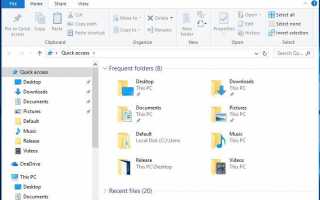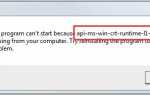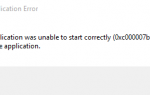Содержание
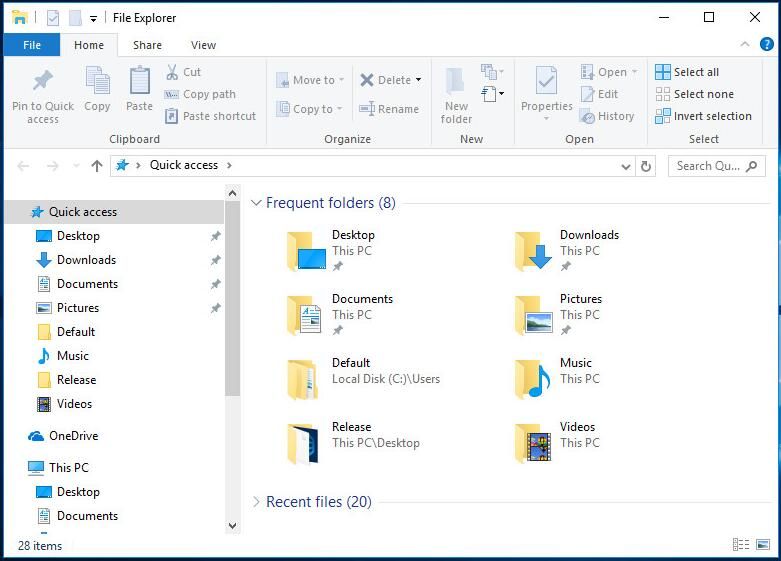
Это очень раздражает и расстраивает, если ваш Проводник продолжает сбой когда вы ищете файлы. Но не волнуйся. Вы МОЖНО избавиться от этой проблемы с помощью этого руководства.
Вот 4 исправления, которые вы можете попробовать решить эту проблему. Возможно, вам не придется пробовать их все; просто работайте с первого, пока не решите свою проблему.
Очистить историю файлового менеджера. Запустить папку Windows. В отдельном процессе. Запустить netsh и winsock. Дать вашей учетной записи полное разрешение на доступ к содержимому папки.
Исправление 1: Очистить историю проводника
1) Тип контроль в поле поиска от Начало. Затем нажмите Панель управления из результата.
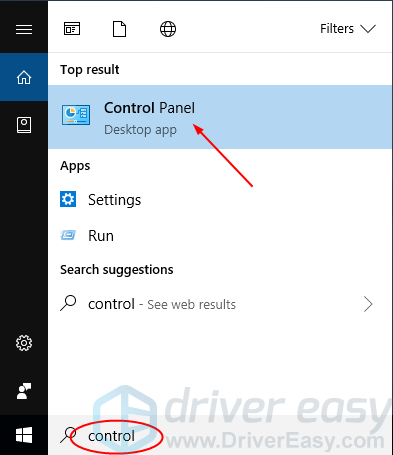
2) Введите файл в окне поиска в правом верхнем углу окна панели управления. Затем нажмите Параметры проводника из результата.
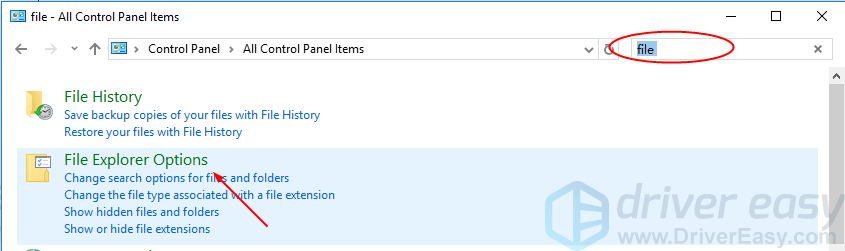
3) Нажмите чистый очистить историю проводника. Затем нажмите Применить> Хорошо.
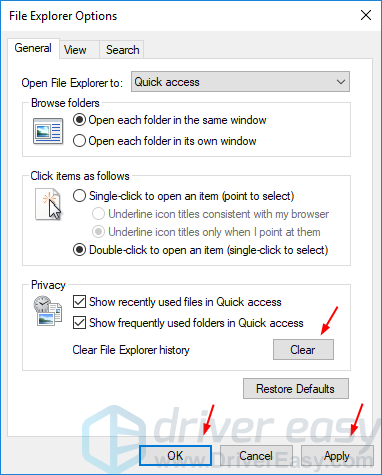
4) Нажмите Ключ с логотипом Windows  а также Е в то же время, чтобы открыть ваш проводник и проверить, работает ли он нормально.
а также Е в то же время, чтобы открыть ваш проводник и проверить, работает ли он нормально.
Исправление 2: запуск папки Windows в отдельном процессе
1) Тип контроль в поле поиска от Начало. Затем нажмите Панель управления из результата.
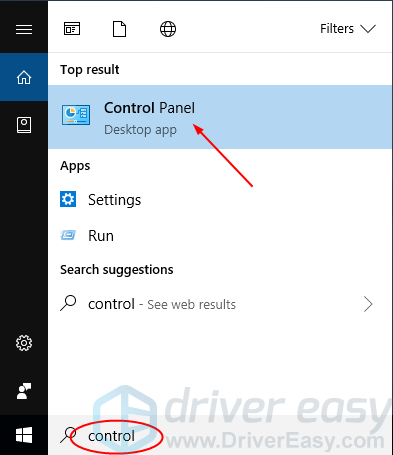
2) Введите файл в окне поиска в правом верхнем углу окна панели управления. Затем нажмите Параметры проводника из результата.
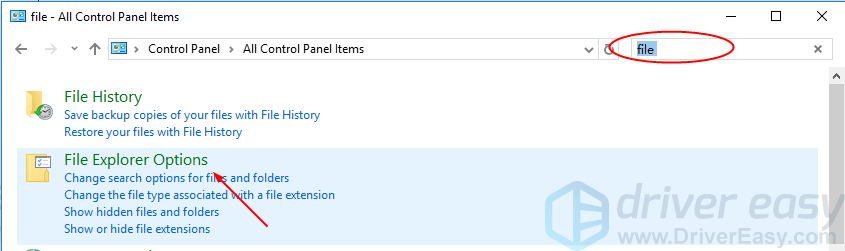
3) Нажмите на Посмотреть панель. Отметьте Запустите папку Windows в отдельном процессе в Расширенные настройки. Нажмите Применить> Хорошо.
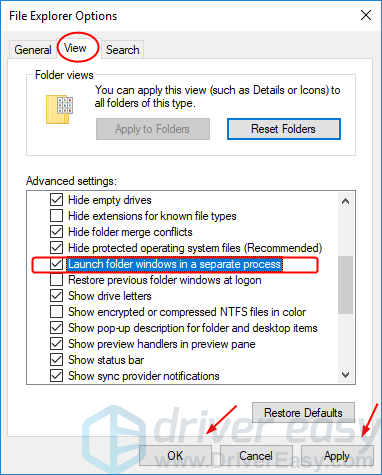
4) Нажмите Ключ с логотипом Windows  а также Е в то же время, чтобы открыть ваш проводник и проверить, работает ли он нормально.
а также Е в то же время, чтобы открыть ваш проводник и проверить, работает ли он нормально.
Исправление 3: Запустите netsh и winsock reset
1) Тип CMD в поле поиска от Начало. Затем щелкните правой кнопкой мыши Командная строка выбирать Запустить от имени администратора.
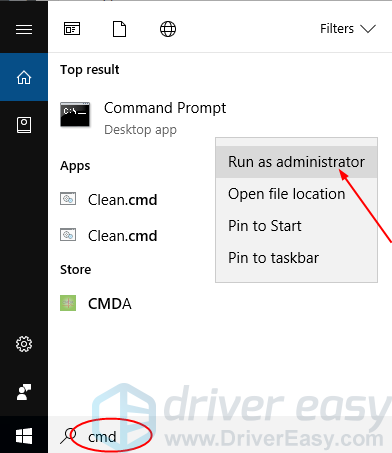
2) Нажмите да по запросу контроля учетных записей.
3) Введите следующую команду в окне командной строки и нажмите Войти запустить его.
netsh winsock reset
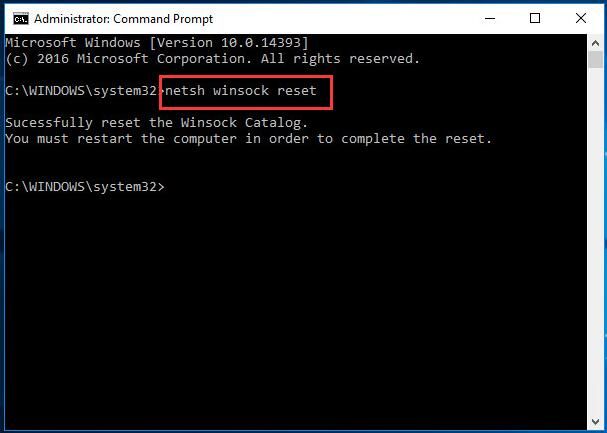
4) Перезагрузите Windows 10.
5) Нажмите Ключ с логотипом Windows  а также Е в то же время, чтобы открыть ваш проводник и проверить, работает ли он нормально.
а также Е в то же время, чтобы открыть ваш проводник и проверить, работает ли он нормально.
Исправление 4: Дайте вашей учетной записи полное разрешение на доступ к содержимому папки
1) На клавиатуре нажмите Ключ с логотипом Windows  а также Е одновременно открыть проводник.
а также Е одновременно открыть проводник.
2) Щелкните правой кнопкой мыши по любой папке в вашем проводнике. Затем нажмите свойства.
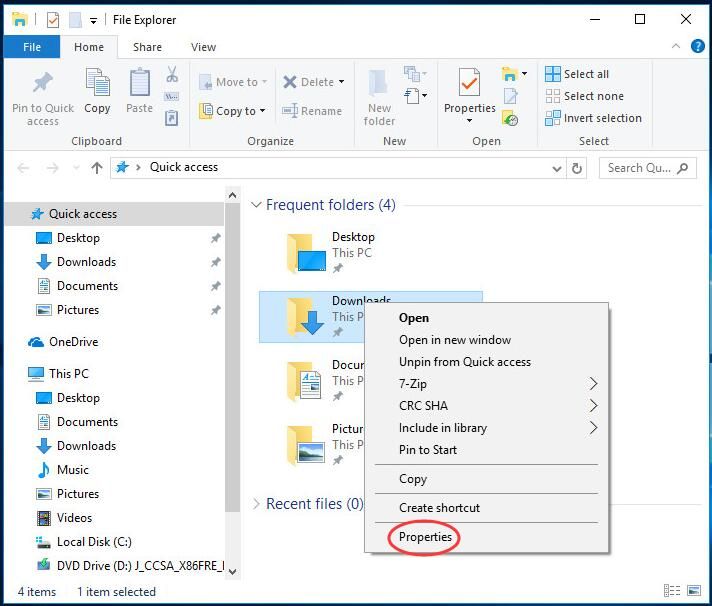
3) Нажмите на Безопасность панель. Затем нажмите продвинутый.
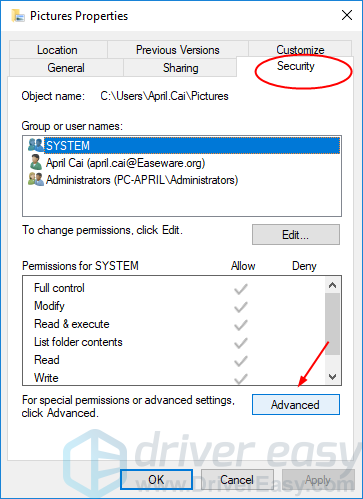
4) Нажмите + Изменить во всплывающем окне. Затем введите имя своей учетной записи в поле, а затем нажмите Хорошо.
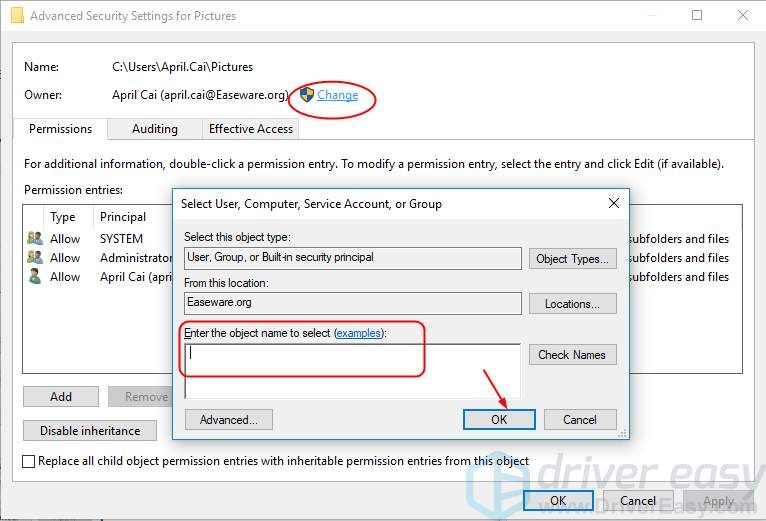
НОТА: Если вы не уверены, что имя вашей учетной записи, выполните следующие действия:
Нажмите Дополнительно> Найти сейчас.
Найдите и щелкните свою учетную запись в результатах поиска.
Затем нажмите Хорошо на в предыдущем окне.
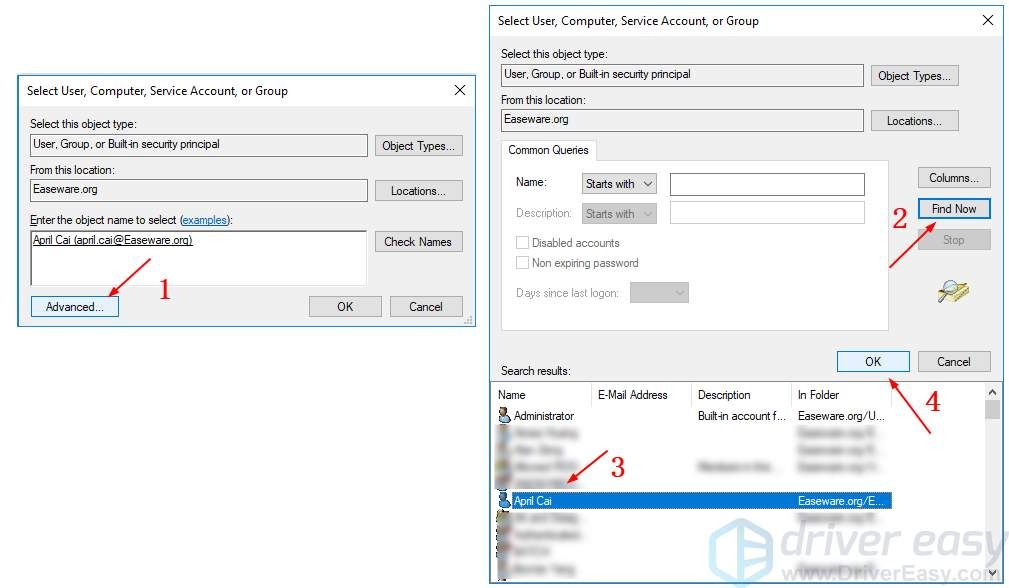
5) Теперь он автоматически вернется в окно расширенных настроек безопасности.
Отметьте Заменить владельца на подконтейнеры и объекты.
Затем нажмите Хорошо.
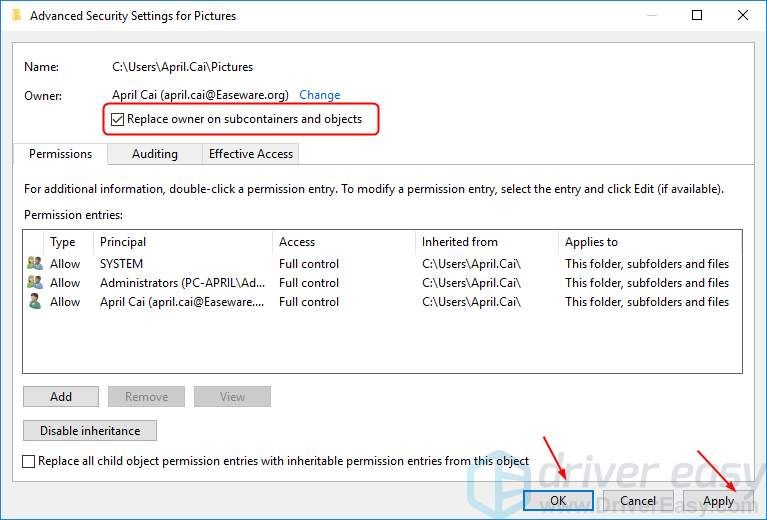
6) Вернитесь в окно проводника, на этот раз щелкните правой кнопкой мыши в папке с файлами, для которой вы хотите установить полный доступ к своей учетной записи. И нажмите свойства.
Затем нажмите продвинутый > Добавлять.
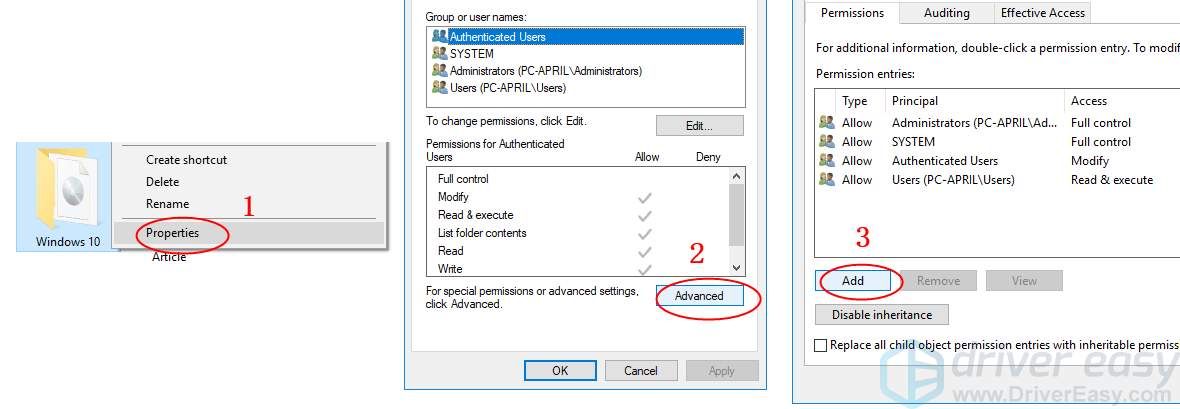
7) Нажмите Выберите принципала. Затем введите вашу учетную запись в качестве предыдущих шагов и нажмите Хорошо.
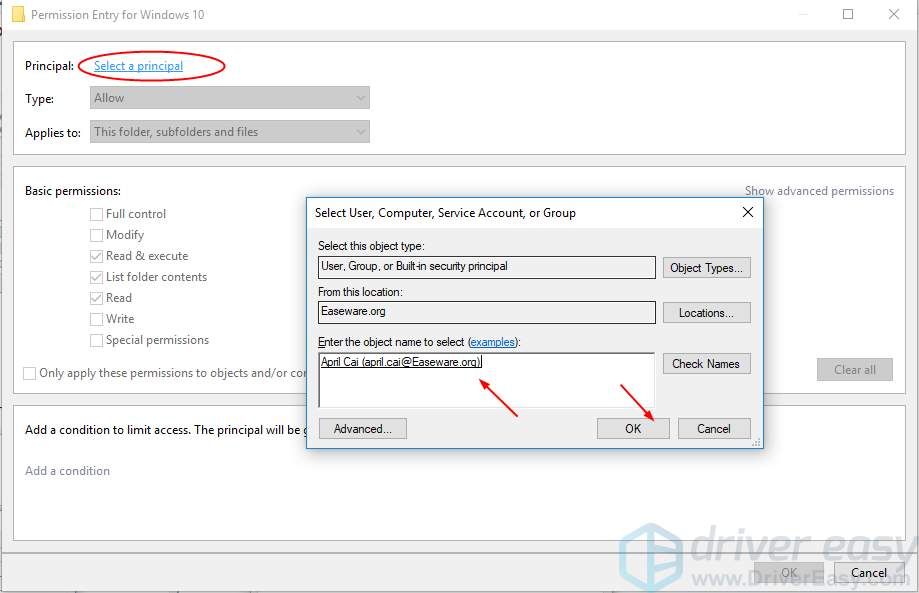
8) После того, как вы установили принципал, установите тип в Разрешать. Отметьте Полный контроль в соответствии с основными разрешениями. Затем нажмите Хорошо.
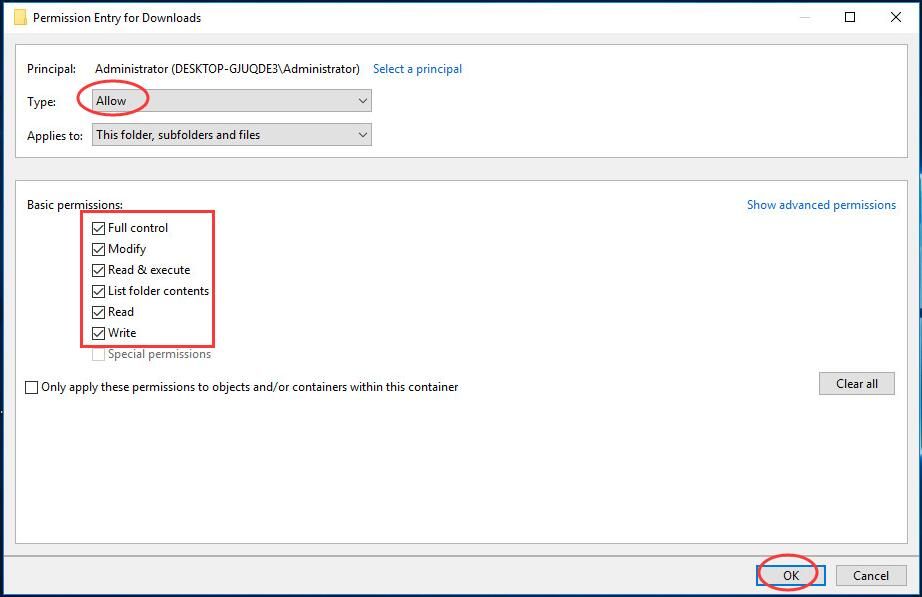
9) Нажмите Хорошо когда он вернется в каждое предыдущее окно.
10) Нажмите Ключ с логотипом Windows  а также Е в то же время, чтобы открыть ваш проводник и проверить, работает ли он нормально.
а также Е в то же время, чтобы открыть ваш проводник и проверить, работает ли он нормально.